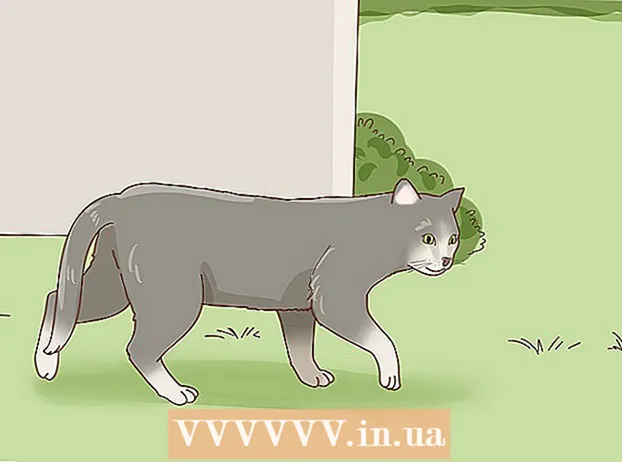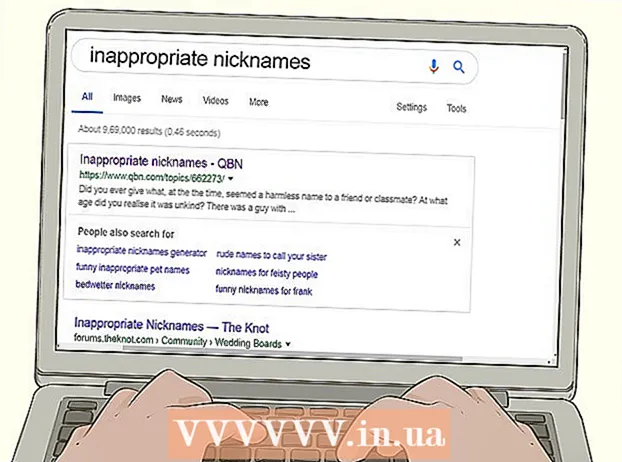Höfundur:
John Stephens
Sköpunardag:
25 Janúar 2021
Uppfærsludagsetning:
1 Júlí 2024
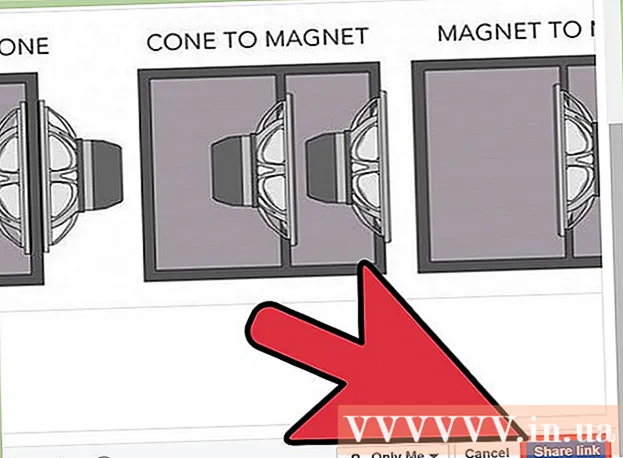
Efni.
Vinir þínir hafa sent frá sér fyndið efni á Facebook og þú vilt deila því með fólki sem þú þekkir? Facebook gerir þér kleift að endurskrifa færslur sem aðrir hafa sent, þar á meðal stöðuuppfærslur, myndir, myndskeið og fleira. Þegar þú notar „Deila“ eiginleikann í færslu einstaklingsins geturðu sent nýjan án þess að hafa gaman af og tjá þig um hann. Ef þú vilt geyma líkar og athugasemdir greinarinnar geturðu smellt á like hnappinn (like) eða skrifað athugasemdir við efnið sem þú vilt deila þannig að greinin birtist á síðunni uppfærslulista vina þinna.
Skref
Aðferð 1 af 2: Endurplása færslur með athugasemdum og líkar
Finndu efnið sem þú vilt endurpósta á vefsvæðinu þínu. Ef þú vilt viðhalda því sem þér líkar við og ummæli greinar eða myndar þegar þú birtir aftur, þá þarftu að tjá þig um það efni. Þú getur tjáð þig um færslur vina þinna eða myndir.
- Þú getur líka notað þessa aðferð til að endurleggja gamla færslu sem þú hefur sent eða vinar þíns. Finndu upphaflegu færsluna (þú gætir þurft að fara yfir tímalínuna fyrir vini þína) og lestu síðan áfram.
- Reyndar er þetta í raun ekki „endursending“, en það er eina leiðin til að setja greinar á uppfærðan lista vina þinna án þess að tapa líkar og athugasemdum. Ef þú notar „Deila“ eiginleika greinar mun það búa til nýja færslu og eyða Líkar og athugasemdum.

Athugasemdir við greinina eða myndina sem þú vilt „endurpósta“. Þetta skref birtir efnið á prófílsíðunni þinni og birtist á uppfærðum lista vina þinna. Þú getur gert þetta fyrir gamlar færslur sem þú vilt senda hér að ofan eða fyrir færslur sem vinir þínir gætu ekki séð.- Þú getur líka haft gaman af gömlum færslum, en það er ólíklegra að þær birtist á uppfærslusíðunni.

Ekki ýta á Share hnappinn ef þú vilt halda athugasemdum þínum og líkar. Annars muntu búa til nýja færslu með sama efni á prófílnum þínum. Sem slík eru athugasemdir og líkar glataðar en gerir þér kleift að stjórna færslunni. auglýsing
Aðferð 2 af 2: Deildu efni með vinum

Finndu innihaldið sem þú vilt endurpósta. Þú getur birt flestar færslur sem aðrar hafa sent. Athugaðu lista yfir uppfærslur fyrir stöðu, myndir, tengla eða færslur sem þú vilt deila með öðrum. Færslurnar sem þú getur ekki endurútgefið eru þær í leynihópnum.- Þessi aðferð mun ekki geyma líkar og athugasemdir við upphaflegu færsluna. Ef þú vilt endurpósta efni sem aðrir hafa sent og halda öllum líkar og athugasemdir, þá þarftu að svara upphaflegu færslunni með nýrri athugasemd.
Smelltu á Share Link. Þessi hnappur er staðsettur fyrir neðan færslur og fyrir ofan athugasemdir og líkar.
Veldu hvar þú vilt að innihaldið verði endurpóstað. Þegar þú smellir á hlekkinn Deila birtist nýr gluggi. Notaðu fellivalmyndina efst í nýja glugganum til að velja hvar þú vilt birta efnið aftur. Þú getur valið að deila á persónulegri tímalínu, tímalínu vinar, hóps eða skilaboðum.
- Ef þú velur að deila á tímalínu vinar þíns verður þú beðinn um að slá inn nafn tiltekins vinar.
- Ef þú velur að deila í hópnum verður þú beðinn um að slá inn ákveðið hópheiti.
- Ef þú velur að deila með texta verður þú beðinn um að slá inn nafn viðtakanda.
Bættu við nýrri stöðu. Þegar þú endurpóstar eign færðu nýja stöðu á þeirri eign. Þessi staða mun birtast efst á endursettum hlutum, og upprunalega staðan birtist hér að neðan.
- Þú getur merkt vini þína í stöðu þeirra með því að slá inn „@“ stafinn fyrir framan nafn vinar þíns.
Fjarlægðu upprunalegt veggspjald. Sjálfgefið er að þegar færslu er deilt birtist fyrsta færslan. Þú getur fjarlægt þessar upplýsingar með því að smella á Fjarlægja hlekkinn við hliðina á nafni upprunalega veggspjaldsins.
Val á öryggismöguleikum. Þú getur notað fellivalmyndina fyrir neðan gluggann til að velja birtingarform þitt. Þú getur valið að sýna það öllum, vinum þínum, bara þér eða aðlaga það af vinalistanum.
Deildu greinum. Þegar þú ert ánægður með samnýtingarvalkostina geturðu birt birtinguna aftur með því að smella á hnappinn Deila. Færslan mun birtast á tilgreindri tímalínu eða stöðu.
- Það fer eftir persónuverndarstillingum upphaflegu færslunnar að þú mátt ekki deila henni með öllum.
Ráð
- Ofangreind skref eiga við um farsímaútgáfu Facebook.
- Ef færslan er ekki með deilitengil þarftu að afrita og líma efni færslunnar á sína eigin Facebook-síðu.